Cum să schimbați administratorul pe pagina Facebook de pe dispozitive Android, iOS și desktop
Publicat: 2022-02-13Ați creat o pagină pe Facebook pentru a vă promova și conecta afacerea cu miliarde de utilizatori Facebook din întreaga lume? Vrei să știi cum să adaugi administrator pe pagina de Facebook? Și cum se schimbă administratorul pe pagina de Facebook?
Facebook este cea mai mare rețea socială cu miliarde de utilizatori de pe tot globul. Deci, cu paginile Facebook, îți poți promova cu ușurință afacerea la miliarde de utilizatori Facebook din întreaga lume. Dar nu poți să o faci singur. Trebuie să adăugați administratori pentru a acorda drepturi egale pe măsură ce dvs. de a publica postări, promoții, reclame și alte lucruri legate de afacerea dvs. Și uneori, în funcție de comportamentul lor, trebuie să le schimbați administratorii sau rolurile pe pagină.
În astfel de cazuri, acest articol vă ajută cu adevărat. Și vă oferă procedura pas cu pas despre cum să schimbați administratorul pe pagina dvs. de Facebook.
Cuprins
Care sunt beneficiile unei pagini de afaceri Facebook?
Primele zece beneficii ale unei pagini de afaceri Facebook sunt:
- Ajungeți sau conectați-vă afacerea cu miliarde de utilizatori Facebook de pe tot globul,
- Extindeți-vă cu ușurință afacerea,
- Aduce trafic către site-ul dvs. web,
- Vizați cu ușurință publicul de pe tot globul în funcție de locație, interese, demografie etc.
- Cel mai bun mod de a-ți promova afacerea și comunicarea,
- Reduceți-vă cheltuielile de marketing,
- Creați o listă mare de e-mailuri,
- Construiește-ți loialitatea față de brand,
- Îmbunătățește SEO,
- Cea mai bună platformă de marketing low-cost din lume.
De ce ar trebui să schimb administratorul pe pagina de Facebook?
Cu siguranță, Facebook este cea mai mare rețea socială cu miliarde de utilizatori din întreaga lume. Deci, fiecare organizație de afaceri, inclusiv companii de top și celebre, utilizează acum platformele Facebook pentru a-și promova afacerea și produsele. De aceea companiile creează pagini sau pagini de afaceri pe Facebook.
Dar nu se poate menține singur o pagină de Facebook. Trebuie neapărat să adăugați administratori pe pagina de Facebook și să îi faceți egali cu dvs. pentru a publica postări, anunțuri, oferte și altele legate de compania dvs. Și uneori, pe baza comportamentului lor, trebuie să schimbați administratorii sau să-i eliminați. Sau schimbați-le rolurile pe pagină. Trebuie să faceți acest lucru pentru a vă stimula afacerea.
- S-ar putea să vă placă: Cum să intrați în direct pe Facebook pentru a vă transmite în flux videoclipul
- Cum să blochezi pe cineva pe Facebook Messenger?
Cum să schimbi administratorul pe pagina de Facebook
Facebook este cea mai mare și populară rețea de socializare din lume, cu miliarde de utilizatori din întreaga lume. Așadar, toate companiile aleg acum Facebook ca una dintre cele mai bune platforme pentru a-și promova afacerea. Și creează pagini Facebook pentru a-și conecta afacerea cu miliarde de utilizatori Facebook de pe tot globul.
Doar parcurgeți următoarele pentru a afla cum să adăugați sau să schimbați cu ușurință administratorul pe pagina Facebook de pe orice dispozitiv Android, iOS, PC și Mac.
1. Pe aplicația Facebook Android/iOS

În această secțiune, puteți vizualiza procedura pas cu pas pentru a afla cum să adăugați administrator pe Facebook. Și cum să schimbi administratorul de pe Facebook, de asemenea.
Timp total: 5 minute
Pasul 1: Deschideți aplicația mobilă Facebook pe Android sau iOS
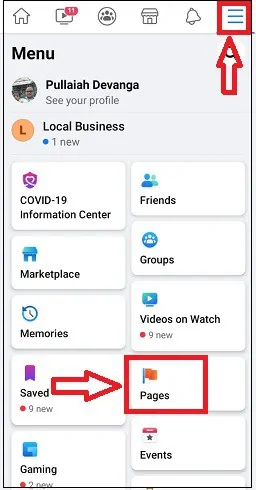
1. Deschideți aplicația Facebook pe dispozitivul dvs. Android sau iOS.
2. Apoi, apăsați pe pictograma Meniu Mai multe (3 linii orizontale) din dreapta sus.
3. Apoi apăsați pe Pagini .
Pasul 2: Selectați pagina de Facebook dorită
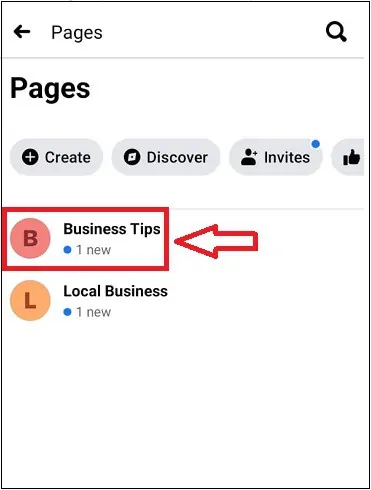
Apoi, atingeți pagina dorită de Facebook, cum ar fi Business Tips , la care trebuie să adăugați sau să schimbați administratorul.
Pasul 3: Atingeți simbolul mai multe setări
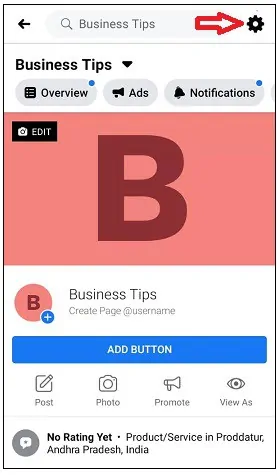
Apoi, atingeți simbolul mai multe setări de pagină din partea dreaptă sus a paginii aplicației.
Pasul 4: Apăsați pe Setări și apoi pe Roluri în pagină
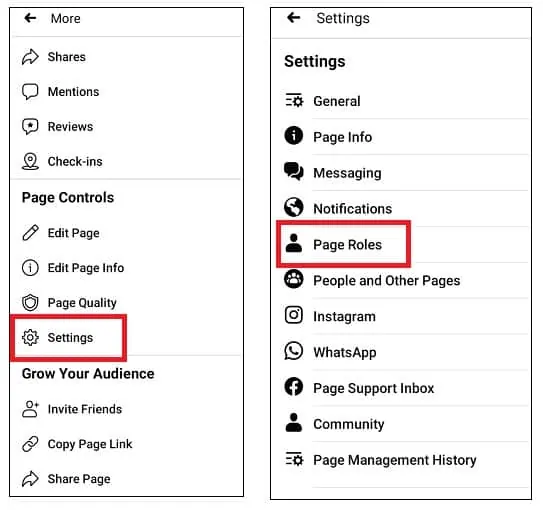
Apoi, derulați pagina și apăsați pe Setări și apoi pe Roluri în pagină .
Pasul 5: Apăsați pe Adăugați o persoană pe pagină și introduceți parola
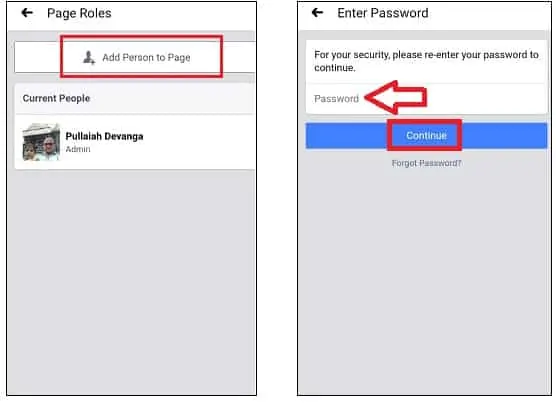
1. Apoi, apăsați pe Adăugare persoană la pagină .
2. Apoi introduceți parola Facebook.
3. Apoi, apăsați pe butonul Continuare .
Pasul 6: Căutați și selectați persoana dorită pe Facebook și selectați Rolul de administrator
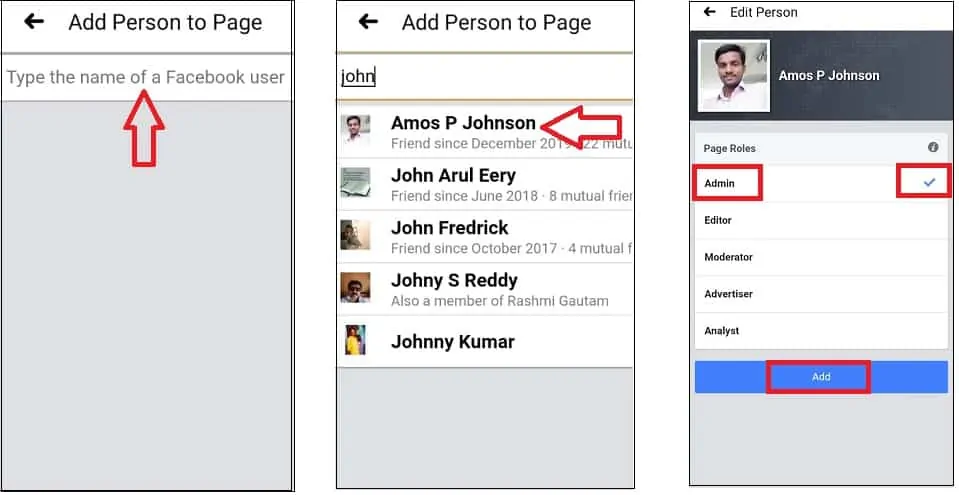
1. Introduceți numele dorit, cum ar fi John , peste bara de căutare pentru a afla pe lista de prieteni de pe Facebook.
2. În continuare, apare lista de prieteni de pe Facebook.
3. Apoi apăsați pe persoana potrivită.
4. În continuare, persoana selectată cu roluri pe pagină va fi afișată pe noua pagină.
5. Apoi, pentru a face ca persoana respectivă să fie administrator , apăsați pur și simplu pe Administrator sub Roluri în pagină . Și asigurați-vă că marcajul este aplicat corespunzător în partea dreaptă a Administratorului .
5. Apoi, faceți clic pe butonul Adăugare .
6. Apoi mesajul de solicitare este trimis persoanei selectate.

Pasul 7: Persoana selectată de dvs. va fi adăugată în curând ca administrator
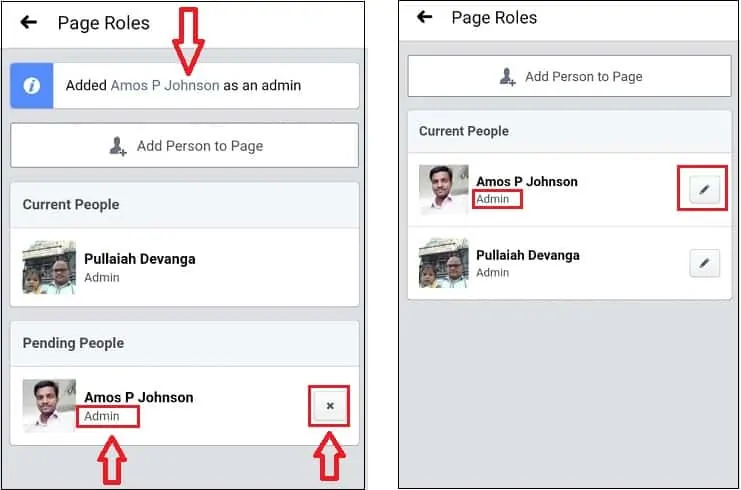
1. În continuare, persoana selectată de dvs. va fi adăugată în curând ca administrator pe pagina dvs. de Facebook, ori de câte ori acea persoană vă aprobă solicitarea. Până când persoana dumneavoastră aprobă cererea, simbolul X va fi afișat lângă persoana respectivă.
2. Să presupunem că persoana aprobă solicitarea dvs. de administrator , apoi simbolul X dispare.
3. Acum persoana devine administrator al paginii dvs. de Facebook.
4. La fel, puteți adăuga mulți admini pe pagina dvs. de Facebook.
Pasul 8: Faceți clic pe simbolul de editare pentru a elimina sau a schimba rolul

1. Să presupunem că doriți să schimbați administratorul și doriți să ștergeți administratorul de previziune. Apoi, mai întâi, atingeți pictograma Editați de lângă persoana pe care doriți să o ștergeți. Apoi faceți clic pe butonul Eliminare . Apoi acea persoană va fi eliminată din funcția de administrator de pe pagina ta.
2. Apoi, urmați pașii de mai sus pentru a adăuga persoana dorită ca administrator pe pagina dvs. de Facebook.
3. Să presupunem că doriți să schimbați rolurile, faceți din nou clic pe editarea de lângă persoana pentru care doriți să schimbați rolul.
4. Apoi selectați rolul dorit din Roluri de pagină , cum ar fi Administrator, Editor, Moderator, Advertiser și Analist.
Asta e! Acum ați învățat cum să adăugați sau să schimbați administratorul pe pagina dvs. de Facebook.
Citește și: 2 trucuri pentru a recupera mesajele Facebook șterse
2. Utilizarea site-ului desktop Facebook pe PC/Mac
Pasul 1: Pe PC/Mac, accesați site-ul desktop Facebook folosind orice browser web. Și conectați-vă.
Pasul 2: Faceți clic pe Pagini din partea stângă a paginii.
Pasul 3: Selectați pagina de Facebook dorită.
Pasul 4: faceți clic pe Setări și apoi pe Roluri în pagină .
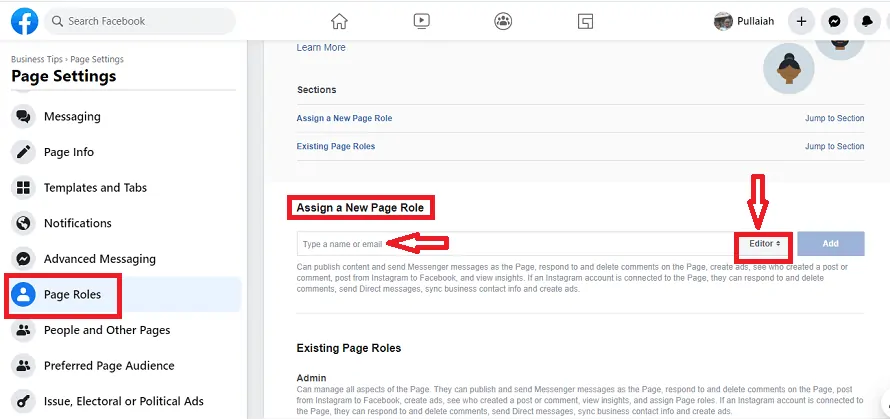
Pasul 5: Sub Atribuiți un rol nou în pagină , introduceți un nume sau un e-mail în câmpul respectiv. Apoi apare o listă.
Apoi, selectați persoana din acea listă.
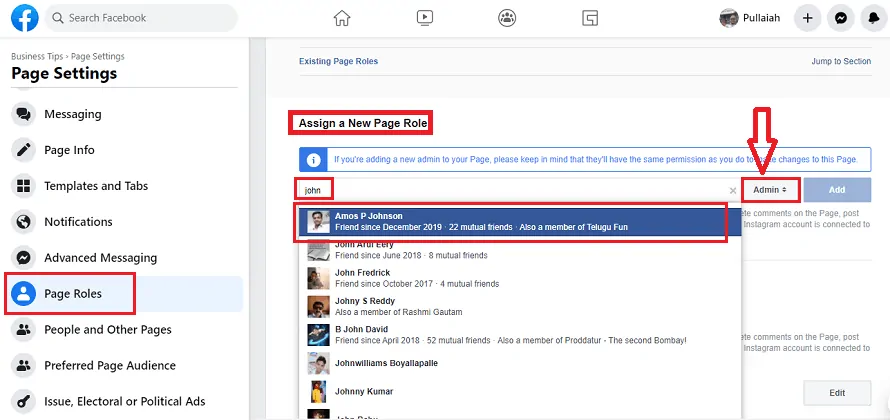
Pasul 6: Apoi, faceți clic pe Editor și schimbați rolul în Admin . Și faceți clic pe butonul Adăugați . Apoi îți cere să introduci parola Facebook. Odată ce ați introdus parola, persoana selectată se va adăuga în curând ca administrator pe pagina dvs. de Facebook. Până când persoana vă acceptă solicitarea de administrator, în așteptare este afișat lângă persoana respectivă pe pagina dvs. de Facebook.
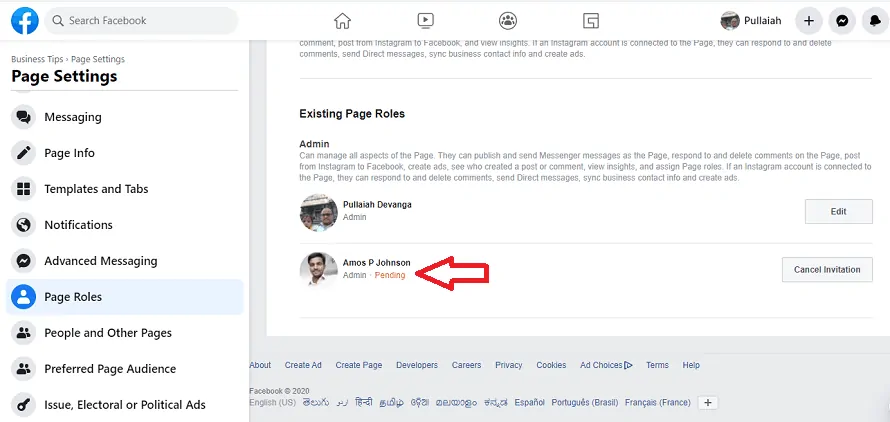
Pasul 7: Odată ce persoana aprobă solicitarea dvs. de administrator, atunci acea persoană devine administrator al paginii dvs. de Facebook.
Și afișajul în așteptare dispare.
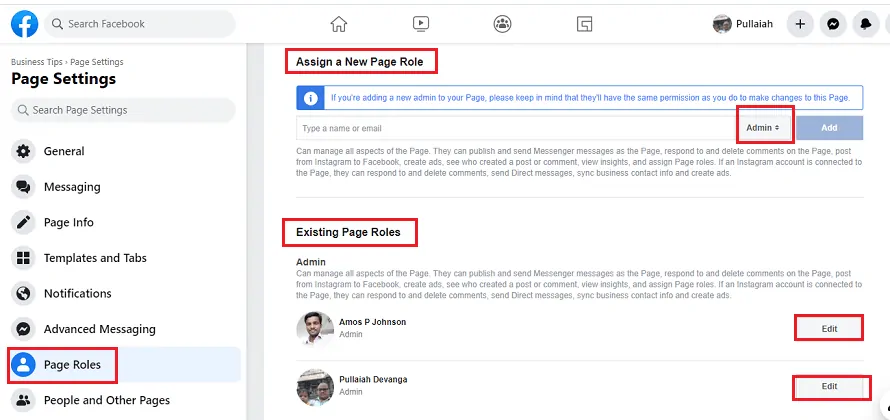
Pasul 8: Acum puteți face clic pe butonul Editați de lângă orice persoană pentru a schimba rolul sau pentru a elimina persoana respectivă.
Repetați pașii de mai sus dacă doriți să adăugați sau să schimbați administratori pe pagina dvs. de Facebook.
Concluzie
Acum poți ști cum să adaugi sau să schimbi administratorul pe pagina ta de Facebook. Și puteți face acest lucru folosind oricare dintre dispozitivele dvs. precum Android, iOS, PC și Mac. Mai mult, ați văzut cum să schimbați rolurile pe pagină ale oricărei persoane ca administrator, editor, moderator, advertiser și analist.
- Citește în continuare: Cum să faci un apel video de grup Facebook Messenger cu 50 de persoane fără limită de timp pe dispozitive Android, iOS și desktop
- Facebook Dark Mode – Un nou Facebook cu un aspect proaspăt confortabil pentru ochii tăi
Sper că acest tutorial, Cum să schimbi administratorul pe pagina Facebook , te-a ajutat să adaugi sau să schimbi administratorul pe pagina ta de Facebook. Dacă vă place acest articol, distribuiți-l și urmăriți WhatVwant pe Facebook, Twitter și YouTube pentru mai multe sfaturi tehnice.
Cum să schimbi administratorul pe pagina Facebook: Întrebări frecvente
O pagină de afaceri Facebook este gratuită?
Da. Este simplu și gratuit de creat și utilizat.
Pot schimba administratorul paginii Facebook?
Da, puteți schimba administratorul paginii dvs. Facebook de pe orice dispozitiv Android, iOS, PC și Mac.
Puteți avea mai mult de un administrator pe o pagină de Facebook?
Da, puteți adăuga oricât de mulți administratori doriți pentru pagina dvs. de Facebook.
Care sunt rolurile pe o pagină de Facebook?
Cele 5 roluri ale unei pagini Facebook sunt administrator, editor, moderator, advertiser și analist.
